Oglas
Ste opazili, da se vaš trdi disk počasi polni? Če imate svoj stroj nekaj časa, se lahko sčasoma nabere veliko dodatnih "stvari". Ne glede na to, ali gre za začasne datoteke iz vašega brskalnika, stare glasbene datoteke v knjižnici iTunes ali kaj drugega, je lahko loviti in brisati neželene datoteke.
Na srečo je to pomoč pri zakrknjenem pogonu. WinDirStat, eden najmanj privlačno imenovanih kosov brezplačne proge, je tudi eden izmed najbolj uporabnih. Program hitro indeksira vaš celoten trdi disk, ustvari vizualni zemljevid vsake datoteke in vam pomaga izbrisati stvari, ki jih ne potrebujete.
Ko zaženete WinDirStat in izberete pogon, ki ga želite iskati (lahko izberete tudi "vse pogone"), se začne postopek indeksiranja. Glede na to, kako velik je vaš pogon in koliko podatkov imate, je to lahko dolgotrajen postopek, vendar v primerjavi z nekaterimi drugimi programi indeksiranja WinDirStat opravi izjemno učinkovito delo. Mape so nato organizirane v standardnem vrtalnem vmesniku. Vsak ima indikator, kako velik je in koliko njegove matične mape (ali višje stopnje) zavzame. Ta vmesnik je dovolj, da je programska oprema vredna prenosa.
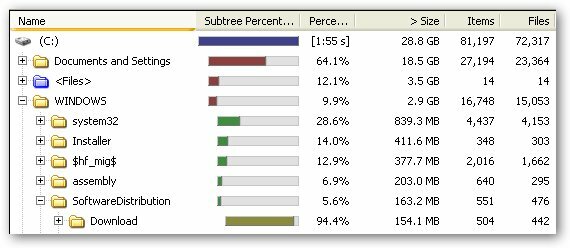
Zunaj zapletenega upravitelja datotek je najbolj opazna funkcija sistema WinDirStat njihov vizualizacijski sistem. Spodaj si oglejte sliko mojega pogona "C":
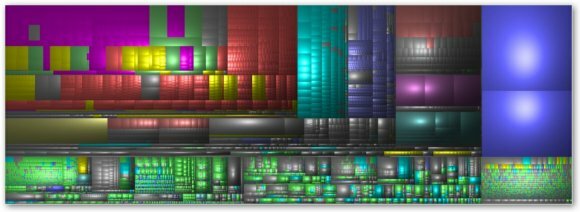
Takoj boste opazili, da obstaja več barv in večina blokov je različnih velikosti. To je zato, ker WinDirStat vsako vrsto datoteke (določeno s pripono datoteke) označi z edinstveno barvo. Večja kot je datoteka, večji je blok. Prav tako je vsak vidni odsek del iste mape. Stolpec na desni strani je na primer sistemska mapa in vsebuje dve velikanski modri datoteki strani (ena je navadna datoteka strani, druga pa datoteka hibernacije).
Navigacija po sliki je dokaj intuitivna, ko razumete, kako je postavljena. Če kliknete levi gumb, upravitelj datotek prikaže zadevno datoteko ali mapo. Z desnim klikom na kateri koli odsek se ustvari kontekstni meni, vključno z možnostjo približevanja in možnostjo izbire matične mape.
Na vrhu zaslona je več možnosti orodne vrstice:

Od leve proti desni so:
- Odprto - za izbiro pogona za indeksiranje
- Osveži - to lahko zemljevid znova spremeni z novimi spremembami
- Odpri element - odpre izbrani element
- Copy Path - zelo uporabno orodje za kopiranje poti (naslova znotraj računalnika) datoteke ali mape
- Explorer - odpre izbor v programu Windows Explorer
- Ukazni poziv - odpre okno ukaznega poziva (precej priročno)
- Osveži izbrano - repopulira zemljevid izbire z vsemi novimi spremembami
- Izbriši v koš za smeti - kar ustreza zadetku tipke za brisanje v programu Windows Explorer
- Izbriši (takojšnje) - izbiro takoj izbriše, tako da zaobide koš za smeti
- Lastnosti - Prikaže lastnosti izbora
- Povečava / pomanjšaj - Omogoča približevanje grafičnega vmesnika (to bo poudarilo povečano območje v upravitelju datotek
- Pomoč - odpre pomoč programa WinDirStat
V programu WinDirStat obstaja več možnosti, vendar so tiste, ki so se mi zdele najbolj uporabne pri čiščenju nezaželenih datotek. Ne pozabite, da čeprav vam bo WinDirStat omogočil dostop do katere koli datoteke v vašem računalniku, bodite previdni, kaj izbrišete. Nekatere datoteke bodo velike in bodo imele imena, ki jih ne poznate. Neposredno brisanje lahko povzroči nepopravljivo škodo računalniku. Predlagam Googlingu vse, o čemer niste prepričani, preden ga izbrišete.
Če ste uporabljali WinDirStat, za katere stvari ga uporabljate? Osebno ga uporabljam za hitro krmarjenje po knjižnici iTunes, ker se stari podcasti včasih obesijo v labirintni datotečni sistem, ki ga uporablja.
Moje ime je Jimmy in izjemno sem vesel, da sem se pridružil skupini Make Use Of. Od nekdaj sem imel rad računalnike in tehnologijo, verjetno sem začel s programom, ki mi je moj oče, računalniški moški, pomagal pisati v SuperDOS (vključeval je sliko, narejeno z zvezdicami). Od takrat naprej, ne glede na to, ali gre za internet, prenosnike, namizje ali več...